Office 365 管理員日誌 (39) 大量匯入你的使用者帳號
Office 365現在很受小型企業的喜愛,管理簡單、使用方便,這都是Office 365的特點之一。不過有時候遇到新建立的公司所有的帳號都要從頭開始建立就是一件累人的事情了。
還好Office 365提供了大量帳號匯入的方式,只要建立好Excel的CSV檔案帳號就可以一次的大量匯入。
設定流程
登入Office 365 Portal的管理中心,選擇紅框中的功能「大量新增」。
如果不知道該如何建立CSV檔案的話,可以點選「下載範例CSV檔案」參考
在Excel中輸入使用者帳號的資訊,完成後另存新檔。
之後回到Office 365 Portal上的大量新增,點選「瀏覽」選擇剛剛儲存的CSV檔案之後選擇「下一步」。
Office 365 會檢查CSV檔案是否有錯誤並驗證,正確無誤後選擇「下一步」。
點選「已允許使用者可以登入並存取服務」,使用者位置選擇「台灣」完成後選擇「下一步」。
在指派授權的頁面中選擇使用者的訂閱,完成後選擇「下一步」。
在傳送結果中,選擇要以Email通知結果的帳號與信箱,完成後選擇「建立」。
最後可以看到帳號建立的結果以及帳號密碼等資訊。
== 要試用 Office 365 的朋友,請點 Office 365 Enterprise E3 試用版 – 30 天期 進行試用申請。 ==

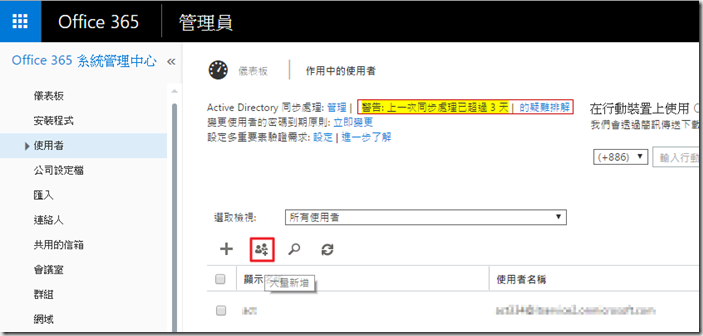
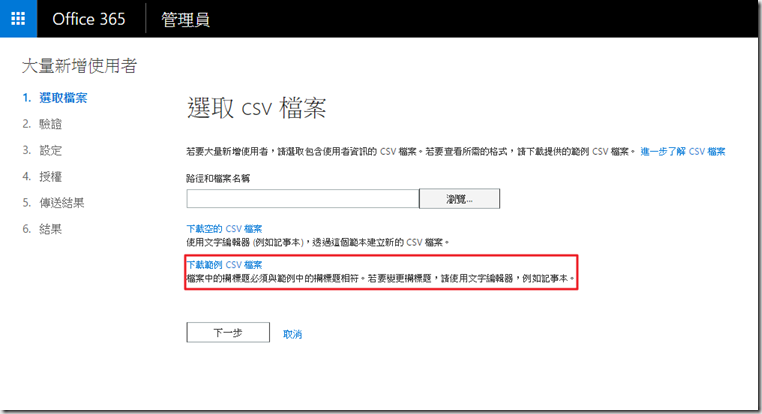
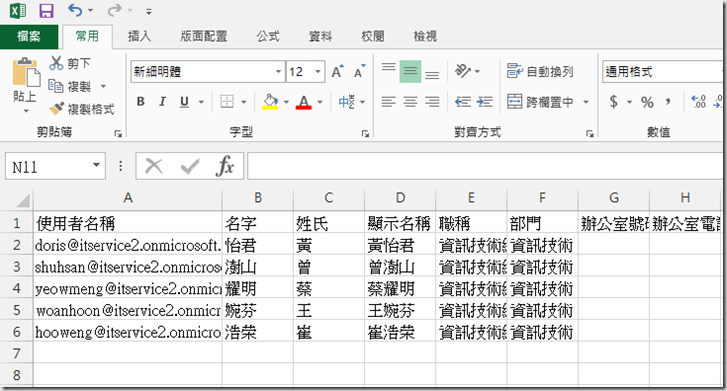
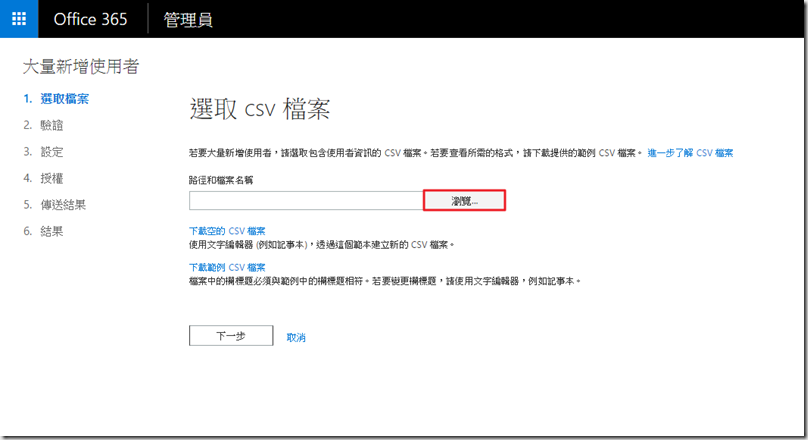
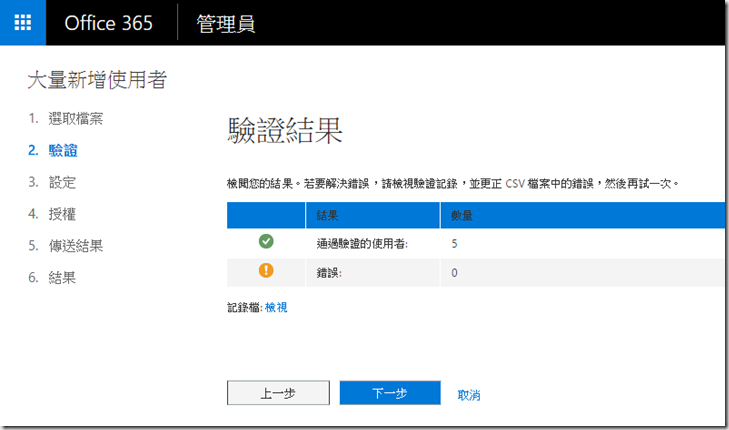
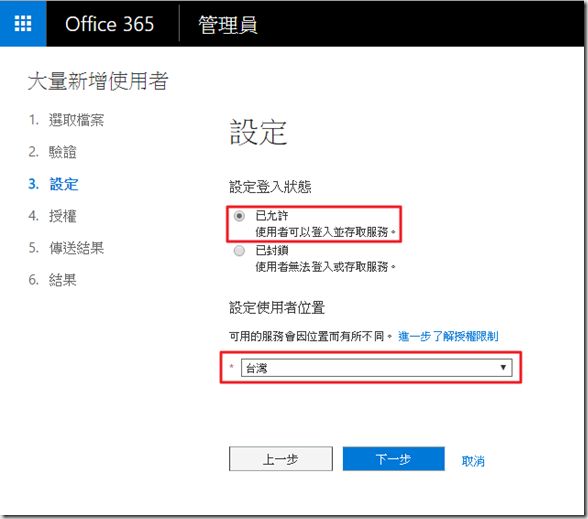
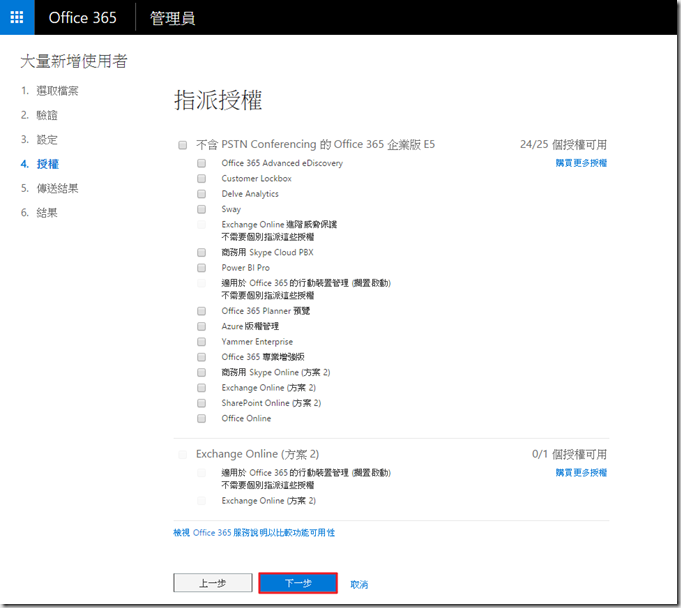
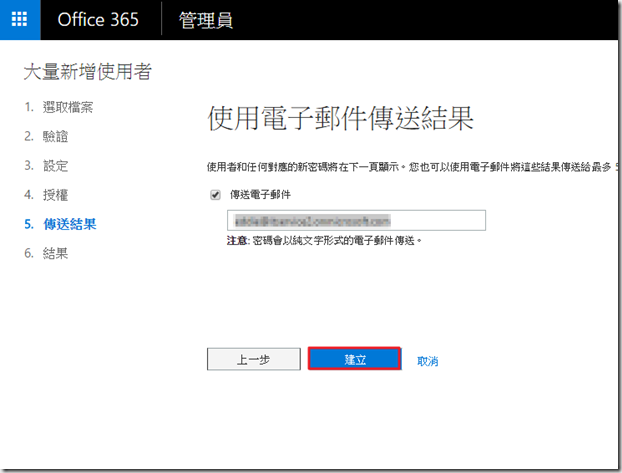
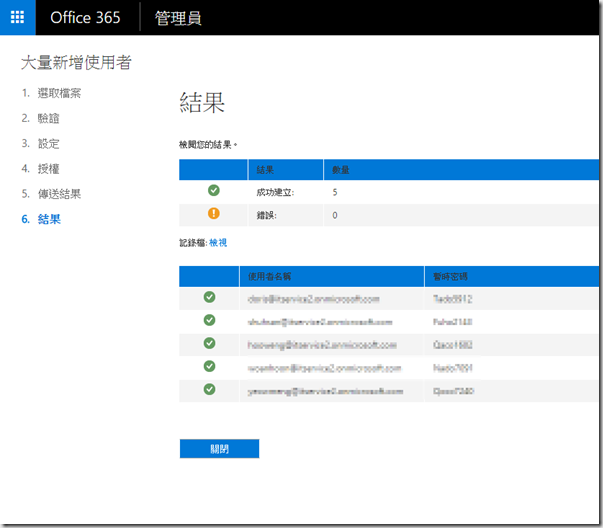
留言與評論
本篇文章的留言功能已關閉!